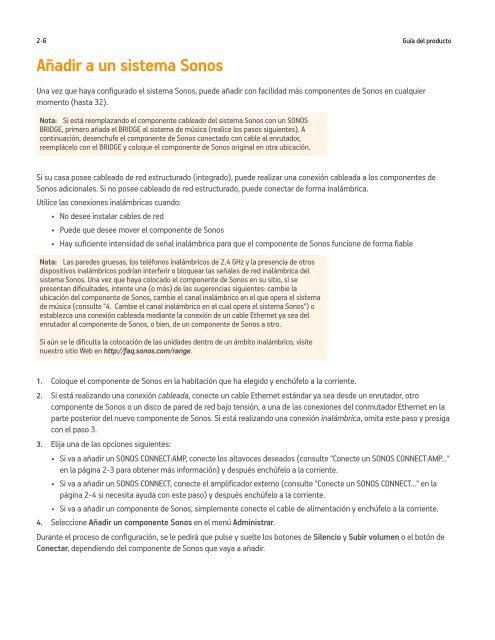El Sonos Controller para Mac o PC - Almando
El Sonos Controller para Mac o PC - Almando
El Sonos Controller para Mac o PC - Almando
You also want an ePaper? Increase the reach of your titles
YUMPU automatically turns print PDFs into web optimized ePapers that Google loves.
2-6<br />
Añadir a un sistema <strong>Sonos</strong><br />
Guía del producto<br />
Una vez que haya configurado el sistema <strong>Sonos</strong>, puede añadir con facilidad más componentes de <strong>Sonos</strong> en cualquier<br />
momento (hasta 32).<br />
Nota: Si está reemplazando el componente cableado del sistema <strong>Sonos</strong> con un SONOS<br />
BRIDGE, primero añada el BRIDGE al sistema de música (realice los pasos siguientes). A<br />
continuación, desenchufe el componente de <strong>Sonos</strong> conectado con cable al enrutador,<br />
reemplácelo con el BRIDGE y coloque el componente de <strong>Sonos</strong> original en otra ubicación.<br />
Si su casa posee cableado de red estructurado (integrado), puede realizar una conexión cableada a los componentes de<br />
<strong>Sonos</strong> adicionales. Si no posee cableado de red estructurado, puede conectar de forma inalámbrica.<br />
Utilice las conexiones inalámbricas cuando:<br />
• No desee instalar cables de red<br />
• Puede que desee mover el componente de <strong>Sonos</strong><br />
• Hay suficiente intensidad de señal inalámbrica <strong>para</strong> que el componente de <strong>Sonos</strong> funcione de forma fiable<br />
Nota: Las paredes gruesas, los teléfonos inalámbricos de 2,4 GHz y la presencia de otros<br />
dispositivos inalámbricos podrían interferir o bloquear las señales de red inalámbrica del<br />
sistema <strong>Sonos</strong>. Una vez que haya colocado el componente de <strong>Sonos</strong> en su sitio, si se<br />
presentan dificultades, intente una (o más) de las sugerencias siguientes: cambie la<br />
ubicación del componente de <strong>Sonos</strong>, cambie el canal inalámbrico en el que opera el sistema<br />
de música (consulte "4. Cambie el canal inalámbrico en el cual opera el sistema <strong>Sonos</strong>") o<br />
establezca una conexión cableada mediante la conexión de un cable Ethernet ya sea del<br />
enrutador al componente de <strong>Sonos</strong>, o bien, de un componente de <strong>Sonos</strong> a otro. <br />
<br />
Si aún se le dificulta la colocación de las unidades dentro de un ámbito inalámbrico, visite<br />
nuestro sitio Web en http://faq.sonos.com/range.<br />
1. Coloque el componente de <strong>Sonos</strong> en la habitación que ha elegido y enchúfelo a la corriente.<br />
2. Si está realizando una conexión cableada, conecte un cable Ethernet estándar ya sea desde un enrutador, otro<br />
componente de <strong>Sonos</strong> o un disco de pared de red bajo tensión, a una de las conexiones del conmutador Ethernet en la<br />
parte posterior del nuevo componente de <strong>Sonos</strong>. Si está realizando una conexión inalámbrica, omita este paso y prosiga<br />
con el paso 3.<br />
3. <strong>El</strong>ija una de las opciones siguientes:<br />
• Si va a añadir un SONOS CONNECT:AMP, conecte los altavoces deseados (consulte "Conecte un SONOS CONNECT:AMP..."<br />
en la página 2-3 <strong>para</strong> obtener más información) y después enchúfelo a la corriente.<br />
• Si va a añadir un SONOS CONNECT, conecte el amplificador externo (consulte "Conecte un SONOS CONNECT..." en la<br />
página 2-4 si necesita ayuda con este paso) y después enchúfelo a la corriente.<br />
• Si va a añadir un componente de <strong>Sonos</strong>, simplemente conecte el cable de alimentación y enchúfelo a la corriente.<br />
4. Seleccione Añadir un componente <strong>Sonos</strong> en el menú Administrar.<br />
Durante el proceso de configuración, se le pedirá que pulse y suelte los botones de Silencio y Subir volumen o el botón de<br />
Conectar, dependiendo del componente de <strong>Sonos</strong> que vaya a añadir.